2021 TOYOTA PROACE CITY USB port
[x] Cancel search: USB portPage 216 of 272

216
Média
USB port
Zasuňte USB jednotku do USB portu nebo připojte USB zařízení k USB portu pomocí vhodného kabelu (není součástí dodávky).
WARNI NG
Za účelem ochrany systému nepoužívejte USB rozbočovač.
Systém vytváří seznamy skladek (v dočasné paměti). Tato činnost může při prvním připojení trvat několik sekund až několik minut.Snižte počet nehudebních souborů a počet složek, chcete-li dobu čekání zkrátit.Seznamy skladeb se aktualizují vždy při vypnutí zapalování nebo připojení USB jednotky. Audio systém si tyto seznamy skladeb pamatuje, takže se příště budou načítat rychleji, pokud nebyly upraveny.
Výběr zdroje
Stisknutím tlačítka RADIO MEDIA zobrazte hlavní stránku.Stiskněte tlačítko „ZDROJE“.Vyberte zdroj.
Bluetooth Streaming®
Streaming umožňuje poslouchat kanál zvuku z chytrého telefonu.Profil Bluetooth musí být aktivní.Nejprve upravte hlasitost na přenosném zařízení (na vysokou úroveň). Poté upravte hlasitost v systému.Pokud se přehrávání nespustí automaticky, může být nutné přehrávání zvuku spustit z chytrého telefonu.Ovládat je lze z přenosného zařízení nebo pomocí dotykových tlačítek systému.
NOTIC E
Po připojení v režimu Streaming bude za zdroj média považován chytrý telefon.
Připojení přehrávačů Apple®
Připojte přehrávač Apple® k USB zásuvce pomocí vhodného kabelu (není součástí dodávky).Přehrávání se spustí automaticky.Ovládat je lze přes audio systém.
NOTIC E
Dostupné jsou klasifikace připojených přenosných zařízení (interpreti/alba/žánry/seznamy skladeb/audio knihy/podcasty). Je také možné použít klasifikace strukturovanou v podobě knihovny.Výchozí používaná klasifikace je podle interpreta. Chcete-li změnit použitou klasifikaci, vraťte se do první úrovně nabídky, vyberte požadovanou klasifikaci (například seznamy skladeb) a potvrzením výběru procházejte nabídku k požadované skladbě.
Verze softwaru v audio systému nemusí být kompatibilní s generací přehrávače Apple®.
Informace a rada
Systém podporuje velkokapacitní úložná zařízení USB, zařízení BlackBerry® a přehrávače Apple® prostřednictvím USB portů. Kabel adaptéru není součástí dodávky.Zařízení se spravují pomocí ovládacích prvků
audio systému.Ostatní zařízení, která nebudou při připojení rozpoznána, musí být připojena k pomocné zásuvce pomocí (samčího) kabelu (není součástí dodávky) nebo přes streamování Bluetooth, pokud je kompatibilní.
Page 236 of 272

236
Použití
USB porty
Další informace (v závislosti na výbavě) o USB portech kompatibilních s aplikacemi CarPlay®, MirrorLinkTM nebo Android Auto najdete v části „Snadné použití a pohodlí“.
NOTIC E
Seznam vhodných chytrých telefonů najdete na webové stránce značky příslušné země.
NOTIC E
Synchronizace chytrého telefonu umožňuje uživatelům zobrazit aplikace, které podporují technologii MirrorLinkCarPlay®, TM nebo Android Auto chytrého telefonu na obrazovce vozidla. Pro technologii CarPlay® musí být v chytrém telefonu nejdříve aktivována funkce CarPlay®.Aby komunikace mezi chytrým telefonem a systémem fungovala, musí být chytrý telefon za všech okolností odemknut.Protože principy a standardy se neustále mění, doporučujeme udržovat operačního systému chytrého telefonu aktuální stejně jako datum a čas chytrého telefonu
a systému.
Kontaktní údaje
Stisknutím tlačítka Connect-App zobrazte hlavní stránku.Stisknutím tlačítka „Kontaktní údaje“ přejděte k funkci CarPlay®, MirrorLinkTM nebo Android Auto.
CarPlay® – připojení
chytrého telefonu
Připojte USB kabel. Chytrý telefon se nabíjí, když je připojen pomocí USB kabelu.V systému stisknutím tlačítka „Telefon“ zobrazíte rozhraní CarPlay®.NEBOPřipojte USB kabel. Chytrý telefon se nabíjí, když je připojen pomocí USB kabelu.V systému stisknutím tlačítka „Connect-App“ zobrazíte hlavní stránku.Stisknutím tlačítka „Kontaktní údaje“ přejdete k funkci „CarPlay®“.
V systému stisknutím tlačítka „CarPlay“ zobrazíte rozhraní CarPlay®.
NOTIC E
Po připojení USB kabelu funkce CarPlay® deaktivujte režim Bluetooth® systému.
NOTIC E
Po odpojení USB kabelu a vypnutí a opětovném zapnutí zapalování systém automaticky přejde do režimu RADIO MEDIA. Zdroj je nutné změnit manuálně.
MirrorLinkTM – připojení
chytrého telefonu
NOTIC E
Funkce „MirrorLinkTM“ vyžaduje kompatibilní chytrý telefon a aplikace.Můžete zkontrolovat, zda je váš telefon kompatibilní, na webové stránce značky (služby).
Při připojení chytrého telefonu k systému doporučujeme povolit možnost Bluetooth® v chytrém telefonu.Připojte USB kabel. Chytrý telefon se nabíjí, když je připojen pomocí USB kabelu.V systému stisknutím tlačítka „Connect-App“ zobrazíte hlavní stránku.Stisknutím tlačítka „Kontaktní údaje“ přejdete k funkci „MirrorLinkTM“.Stisknutím tlačítka „MirrorLinkTM“ spustíte aplikaci v systému.V závislosti na chytrém telefonu může být nutné aktivovat funkci „MirrorLinkTM“.
Page 241 of 272

241
TOYOTA Connect Nav
12
Média
USB port
Zasuňte USB jednotku do USB portu nebo připojte USB zařízení k USB portu pomocí vhodného kabelu (není součástí dodávky).
WARNI NG
Za účelem ochrany systému nepoužívejte USB rozbočovač.
Systém vytváří seznamy skladek (v dočasné paměti). Tato činnost může při prvním připojení trvat několik sekund až několik minut.Snižte počet nehudebních souborů a počet složek, chcete-li dobu čekání zkrátit.Seznamy skladeb se aktualizují vždy při vypnutí zapalování nebo připojení USB jednotky. Audio systém si tyto seznamy skladeb pamatuje, takže se příště budou načítat rychleji, pokud nebyly upraveny.
Výběr zdroje
Stisknutím tlačítka Radio Media (Rádiová média) zobrazte hlavní stránku.Vyberte „ZDROJE“.Vyberte zdroj.
Sledování videa
V závislosti na výbavě/verzi/zemi
Zasuňte USB jednotku do USB portu.
NOTIC E
Příkazy k ovládání videa jsou dostupné pouze na dotykové obrazovce.
Stisknutím tlačítka Radio Media (Rádiová média) zobrazte hlavní stránku.Vyberte „ZDROJE“.Výběrem možnosti Video spusťte video.
Chcete-li USB jednotku vytáhnout, stiskněte tlačítko pozastavení, čímž video zastavíte, a poté jednotku vytáhněte.Systém může přehrávat video soubory ve formátu MPEG-4 Part 2, MPEG-2, MPEG-1, H.264, H.263, VP8, WMV a RealVideo.
Streaming Bluetooth®
Streaming umožňuje poslouchat kanál zvuku z chytrého telefonu.Profil Bluetooth musí být aktivní.Nejprve upravte hlasitost na přenosném zařízení (na vysokou úroveň).Poté upravte hlasitost v audio systému.Pokud se přehrávání nespustí automaticky, může být nutné přehrávání zvuku spustit z chytrého telefonu.Ovládat je lze z přenosného zařízení nebo pomocí dotykových tlačítek systému.
NOTIC E
Po připojení v režimu streamování bude za zdroj média považován chytrý telefon.
Připojení přehrávačů Apple®
Připojte přehrávač Apple® k USB portu pomocí vhodného kabelu (není součástí dodávky).Přehrávání se spustí automaticky.Ovládat je lze přes audio systém.
NOTIC E
Dostupné jsou klasifikace připojených přenosných zařízení (interpreti/alba/žánry/seznamy skladeb/audio knihy/podcasty).Výchozí používaná klasifikace je podle interpreta. Chcete-li změnit použitou klasifikaci, vraťte se do první úrovně nabídky, vyberte požadovanou klasifikaci (například seznamy skladeb) a potvrzením výběru procházejte nabídku k požadované skladbě.
Verze softwaru v audio systému nemusí být kompatibilní s generací přehrávače Apple®.
Informace a rada
Systém podporuje velkokapacitní úložná zařízení USB, zařízení BlackBerry® a přehrávače Apple® prostřednictvím USB portů. Kabel adaptéru není součástí dodávky.
Page 245 of 272
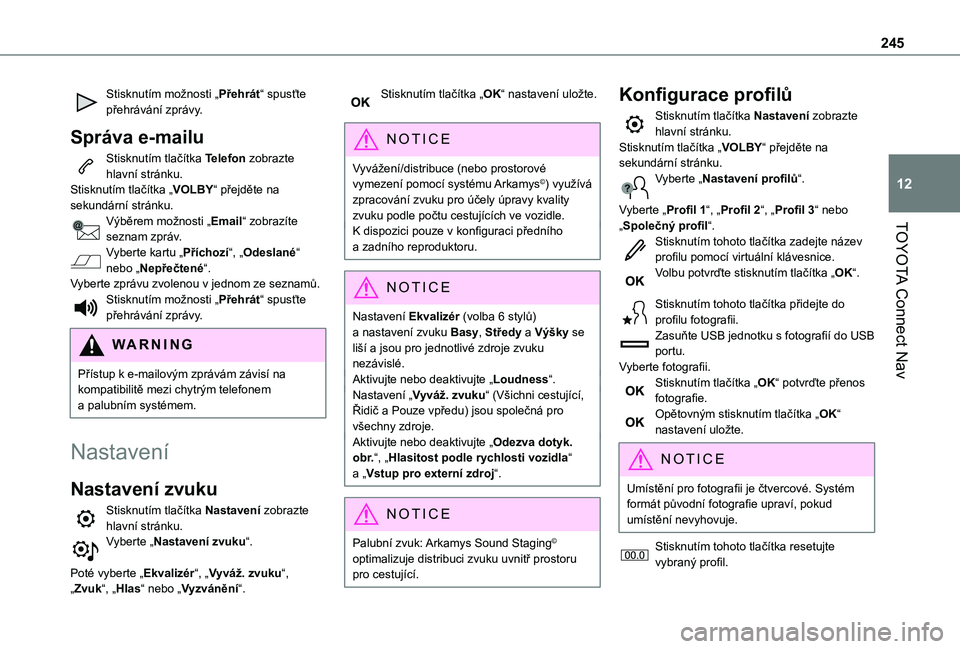
245
TOYOTA Connect Nav
12
Stisknutím možnosti „Přehrát“ spusťte přehrávání zprávy.
Správa e-mailu
Stisknutím tlačítka Telefon zobrazte hlavní stránku.Stisknutím tlačítka „VOLBY“ přejděte na sekundární stránku.Výběrem možnosti „Email“ zobrazíte seznam zpráv.Vyberte kartu „Příchozí“, „Odeslané“ nebo „Nepřečtené“.Vyberte zprávu zvolenou v jednom ze seznamů.Stisknutím možnosti „Přehrát“ spusťte přehrávání zprávy.
WARNI NG
Přístup k e-mailovým zprávám závisí na kompatibilitě mezi chytrým telefonem a palubním systémem.
Nastavení
Nastavení zvuku
Stisknutím tlačítka Nastavení zobrazte hlavní stránku.Vyberte „Nastavení zvuku“.
Poté vyberte „Ekvalizér“, „Vyváž. zvuku“, „Zvuk“, „Hlas“ nebo „Vyzvánění“.
Stisknutím tlačítka „OK“ nastavení uložte.
NOTIC E
Vyvážení/distribuce (nebo prostorové vymezení pomocí systému Arkamys©) využívá zpracování zvuku pro účely úpravy kvality zvuku podle počtu cestujících ve vozidle.K dispozici pouze v konfiguraci předního
a zadního reproduktoru.
NOTIC E
Nastavení Ekvalizér (volba 6 stylů) a nastavení zvuku Basy, Středy a Výšky se liší a jsou pro jednotlivé zdroje zvuku nezávislé.Aktivujte nebo deaktivujte „Loudness“.Nastavení „Vyváž. zvuku“ (Všichni cestující, Řidič a Pouze vpředu) jsou společná pro všechny zdroje.Aktivujte nebo deaktivujte „Odezva dotyk. obr.“, „Hlasitost podle rychlosti vozidla“ a „Vstup pro externí zdroj“.
NOTIC E
Palubní zvuk: Arkamys Sound Staging© optimalizuje distribuci zvuku uvnitř prostoru pro cestující.
Konfigurace profilů
Stisknutím tlačítka Nastavení zobrazte hlavní stránku.Stisknutím tlačítka „VOLBY“ přejděte na sekundární stránku.Vyberte „Nastavení profilů“.
Vyberte „Profil 1“, „Profil 2“, „Profil 3“ nebo „Společný profil“.Stisknutím tohoto tlačítka zadejte název profilu pomocí virtuální klávesnice.Volbu potvrďte stisknutím tlačítka „OK“.
Stisknutím tohoto tlačítka přidejte do profilu fotografii.Zasuňte USB jednotku s fotografií do USB portu.Vyberte fotografii.Stisknutím tlačítka „OK“ potvrďte přenos fotografie.Opětovným stisknutím tlačítka „OK“ nastavení uložte.
NOTIC E
Umístění pro fotografii je čtvercové. Systém formát původní fotografie upraví, pokud umístění nevyhovuje.
Stisknutím tohoto tlačítka resetujte vybraný profil.
Page 253 of 272

253
Abecední pořadí
Ovladač autorádia u volantu 198, 2 11, 225Ovládání stěrače okna 74, 76–78Ovládání světel 70, 72Ovládání vyhřívání sedadel 45Označení barevného odstínu laku 196
P
Palivo 7, 150Palivoměr 150–152Palivo (nádrž) 150, 152Palubní počítač 21–22Parametry systému 221, 246Parkovací asistent vpředu 144Parkovací asistent vzadu 144Parkovací asistent vzadu s vizuální a zvukovou signalizací 144Plnění aditiva AdBlue® 161, 165Pneumatiky 163, 196Počitadlo 122Pojistková skřínka v motorovém
prostoru 181–182Pojistková skřínka v palubní desce 181Pojistky 180–182Pokles tlaku v pneumatikách (detekce) 11 7Pokyny pro údržbu 166Port USB 201, 216, 241Přední lavice 2-místná 47–48, 88Přední stěrače 75Přehrávač Apple® 204, 216, 241Přehrávač CD MP3 203
Převodovka automatická 106, 11 0–11 6, 162Převodovka mechanická 11 0–111, 11 6, 162Přídavné topení 38, 66–68Příležitostné huštění (s pomocí sady) 169, 171Připojení Android Auto 237Připojení Apple CarPlay 218, 236Připojení Bluetooth 205, 219–220, 237–238, 242–243Připojení k síti Wi-Fi 238Připojení MirrorLink 217–218, 236Přístrojová deska 9, 122Přístup k rezervnímu kolu 172Přívěs 84, 153Profily 221, 245Programovatelné topení 38, 66–68Programovatelný tempomat 128Programy údržby 16, 161Prostorový alarm 38Protiblokovací systém kol (ABS) 83Protiprokluzový systém kol (ASR) 83, 85–86Průhledový displej 11 9, 11 9–120
Pyrotechnický předpínač (bezpečnostní pásy) 89
R
Radar (výstrahy) 120Řadicí páka mechanické převodovky 11 0–111Rádio 199–200, 213–214, 216, 239RDS 214, 239–240
REF 83Regenerace filtru pevných částic 162Regulace podle rozpoznaného omezení rychlosti 124–125Regulátor rychlosti (tempomat) 124–125, 127, 129–130, 134Resetování systému detekce poklesu tlaku v pneumatikách 11 8Rezervní kolo 11 8, 163, 168–169, 172, 175Režim odlehčení 157Režim úspory energie 156Řízení 101–102Řízení stability přívěsu (TSM) 84Rozhlasová stanice 199, 213–214, 239–240Rozměry 189Rozpoznávání omezené rychlosti 122–123Rozšířené rozpoznávání dopravních značek 125Rychlé zprávy 244
S
Sada hands free 204–205, 219, 242–243Sada pro nouzovou opravu proražené pneumatiky 168Sada pro provizorní opravu pneumatiky 168–172Samolepky pro zákaznickou úpravu 167Schéma zobrazování 218SCR (selektivní katalytická redukce) 163Sedačky dětské klasické 97